A HP az egyik legnépszerűbb technológiai vállalat világszerte. Nem tagadhatjuk, milyen jók a laptopjai, asztali számítógépei, táblagépei és nyomtatói. Ezért nem fogunk meglepődni, ha sok felhasználó lenyűgözi és elégedett lesz az említett termékekkel. Ezért, ha HP laptopja, asztali számítógépe vagy táblagépe van, és tudnia kell hogyan készítsünk képernyőképet a HP-n, akkor szerencséd van, hogy elérted ezt a cikket. Ez azért van, mert hamarosan megtanulja a bizonyítottan hatékony módszereket vagy a legjobb eljárásokat a feladat megfelelő elvégzéséhez. Ezért mire vársz? Készüljön fel egy újabb értékes tanulás befogadására az alábbi legjobb megoldásokkal.
1. rész. A legjobb módszerek a képernyőkép készítéséhez HP laptopon és asztali számítógépen
A laptop képernyő tartalmának képernyőképének legjobb módjai csak a tenyerében vannak, ha tud róluk. Így hogyan lehet hatékonyan képernyőképet készíteni a HP számítógépekről? Nos, a HP számítógépek, még a mai számítógépek is, rendelkeznek beépített eszközökkel a képernyőrögzítéshez. De természetesen most már rengeteg képernyőrögzítő alkalmazás is elérhető az alkalmazásboltban, amelyek remek társak lehetnek a képernyők rögzítésében. Azonban nem mindegyik hatékony. De ne aggódjon, mert ebben a részben bemutatjuk az ehhez a munkához bevált alkalmazásokat, mint alternatív módszereinket. Szóval, melyek azok? Lássuk alább.
1. módszer. A legjobb Snipping alkalmazások használata
1.1 AVAide Screen Recorder
AVAide Screen Recorder asszertív és multifunkcionális. Ez a legjobban várt szoftver, amely mindenki számára, aki egy nagyszerű snipping és képernyőrögzítő eszköz nem szabad ellenállni. Ellenállnak-e olyan szoftvereknek, amelyek azon kívül, hogy a legjobb képernyő-, videó-, hangrögzítővel rendelkeznek, játszma, meccs, webkamerával és telefonnal is rendelkezik a legjobb képernyőképek készítésére szolgáló eszközzel a HP-n? Nem is beszélve arról a számos sablonról, mint a színek, betűtípusok, méretek és formák, amelyeket az elkészített képhez használhat. Ezen túlmenően ez az AVAide Screen Recorder lehetővé teszi a rögzített képernyők előállítását különböző formátumokban, például PNG, BMP, JPEG, GIF és TIFF.
Mi más? Valószínűleg ez az egyik nagyszerű szoftver, amely a gyorsbillentyűkkel együtt sokkal könnyebben elérhetővé teszi a felhasználók navigációját. Ezzel együtt a többi egyedi beállítása is megtalálható, mint például a hangok, mikrofon, kamera, egér és egyebek beállítása. Ezek csak részei a csodálatos egésznek. Tehát, hogy megtudja, hogyan segíthet a képernyőkép elkészítésében egy HP asztali számítógépen, az alábbiakban bemutatjuk a lépéseket.
- Rögzítse és vágja le a képernyőt három módban!
- Hatékonyan és gyorsan rögzít mindent a HP számítógépén.
- Magas-veszteségmentes minőségű kimeneteket produkál.
- Sok beállítás és stencil, amit módosítani kell
- Megbízható és rugalmas még Windows és Mac OS operációs rendszert futtató egyéb számítógépes eszközökhöz is.
Az AVAide Screen Recorder használata HP képernyő rögzítésére
1. lépésSzerezze be a levágó szoftvert a HP számítógépére, és indítsa el. Az indítás után közvetlenül a Pillanatkép eszköz, amely a hatékony eszközök dobozában található a kezelőfelület hátsó részén.
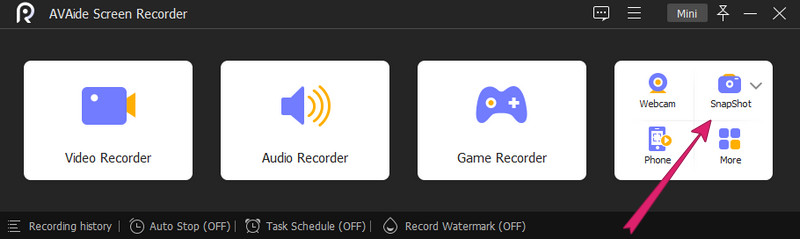
2. lépésTehát így készíthet képernyőképet egy HP asztali számítógépen, miután rákattint a gombra Pillanatkép eszköz. Tehát csak be kell állítania a szálkeresztet, hogy illeszkedjen a rögzíteni kívánt képernyőhöz. Ezután döntse el, hogy igényei szerint navigál a rögzített képernyő sablonjain.

3. lépésEzután nyomja meg a Megment ikonra, ha végzett a szerkesztéssel, vagy amikor csak akarja.
1.2. Snagit
A Snagit egy másik levágási eszköz, amely különbséget hoz a képernyőrögzítésben. Ez is egy könnyen használható felülettel rendelkezik, számos egyedi funkcióval. A Snagit segítségével szerkesztheti, átméretezheti és testreszabhatja a rögzített képeket. Ezenkívül az AVAide Screen Recorderhez hasonlóan görgető képernyőt is rögzíthet, és támogatja a videó rögzítését. Így nézzük meg, hogyan készíthetünk képernyőképet a HP Pavilionról a Snagit segítségével.
1. lépésIndítsa el a Snagit programot a HP Pavillion készülékről, miután sikeresen telepítette. Emlékeztető: ez a szoftver jelentős helyet igényel a HP számítógépén.
2. lépésEzután kapcsolja be az alkalmazni kívánt beállításokat a kis felületen. Ezután kattintson a Elfog gomb. Ezt követően megkezdheti a rögzíteni kívánt képernyőterület kiválasztását, és megnyomhatja a gombot Kamera ikon után.
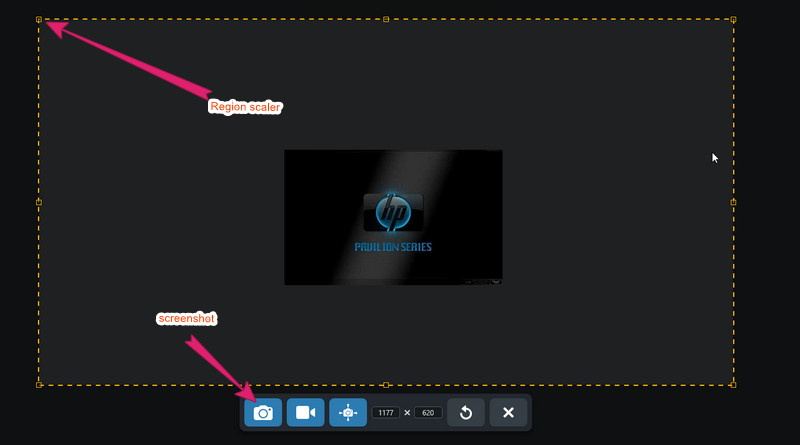
3. lépésMiután megütötte a Kamera ikonra, az eszköz a szerkesztő felületére viszi. Itt szerkesztheti a képfájlt a számos rajz-válogatással vagy anyaggal. Ezt követően, ha el szeretné menteni a fájlt, lépjen a Fájl menüt, és nyomja meg Mentés másként.
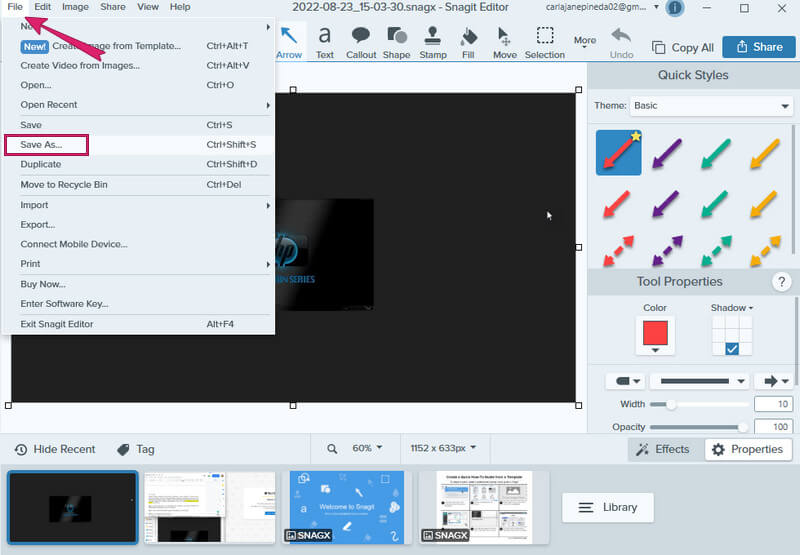
2. módszer: Az alapértelmezett módszer használata
Ahogy korábban említettük, bármikor kipróbálhatja HP számítógépe beépített képernyőrögzítő eszközét. Ez a módszer ingyenes, ugyanakkor igyekszik hatékony lenni. Ennek a beépített vágóeszköznek a használata azonban nem kifejezetten ajánlott, ha szerkeszteni vagy testreszabni szeretné a rögzített képeket.
2.1. Képernyőkép Teljes képernyő
Azok a felhasználók, akik HP számítógépeket használnak Windows 8–10 rendszerrel, kövesse az alábbi lépéseket.
1. lépésmegnyomni a ablakok kulcsot a PrtScn a billentyűzetén. Ezután a HP készülék azonnal rögzíti és elmenti a rögzített képfájlt PNG formátumban.
2. lépésAkkor menj a tiédhez Fájlkezelő, és válassza ki Ez a PC. Ezt követően válassza ki a Képek és akkor Képernyőképek mappát az újonnan rögzített fájl megtekintéséhez.
A HP Windows 7 felhasználói számára az alábbiakat kell tennie.
1. lépésEgyszerűen nyomja meg a PrtScn rögzíteni a képernyőt,
2. lépésNyissa meg a Festék alkalmazást, és illessze be a rögzített képet, majd mentse el.
2.2. Képernyőkép Részleges képernyő
Az alábbiakban bemutatjuk, hogyan készíthet képernyőképet a HP Windows 10 részleges képernyőjén.
1. lépésmegnyomni a Windows+Shift+S gombokat a billentyűzeten. Ezután látni fogja, hogy a képernyő egy pillanatra szürke lesz.
2. lépésEzt követően megkapja a beállító sávot a rögzíteni kívánt terület kiválasztásához.
3. lépésEzután indítson el egy képszerkesztőt, és illessze be a rögzített képet. Ezt követően mentse el a fájlt.
2. rész: Képernyőkép készítése HP Tableten
A HP táblagépekhez két különböző operációs rendszer tartozik, a Windows és az Android. A képernyőképek készítése ezeken a HP táblagépeken nagyon egyszerű. Mindössze annyit kell tennie, hogy egyszerre két másodpercig lenyomva tartja a bekapcsológombot és a hangerő csökkentő gombot. Tudni fogja, hogy a képernyőt rögzítették, amikor villogni lát. Ha igen, ellenőrizze az újonnan rögzített képet a Fotógaléria alkalmazásban.
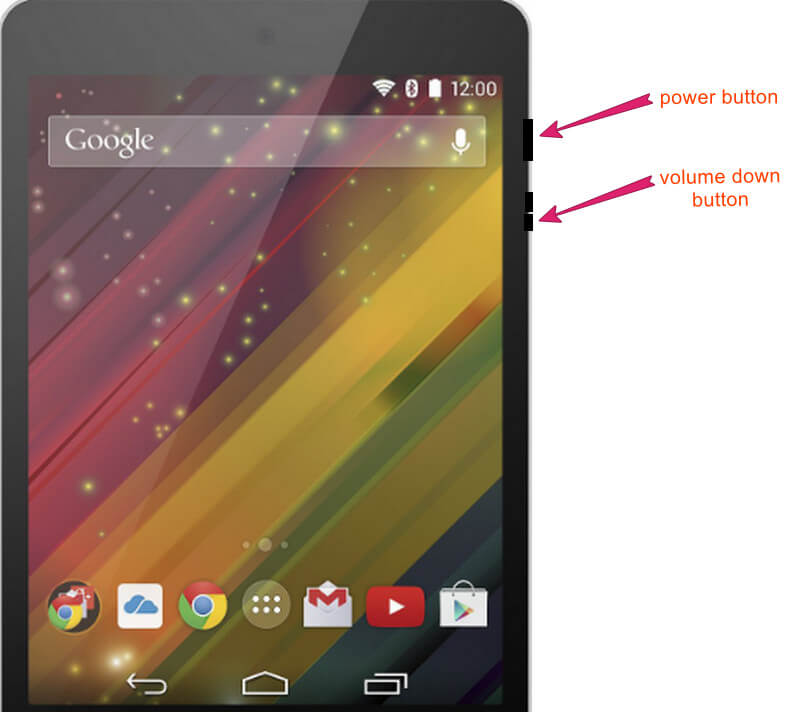


![]() AVAide Screen Recorder
AVAide Screen Recorder
Rögzítsen képernyőt, hangot, webkamerát, játékmenetet, online találkozókat, valamint iPhone/Android képernyőt a számítógépén.
3. rész. Gyakran ismételt kérdések a HP-n történő képernyőképek készítésével kapcsolatban
Hogyan készítsünk képernyőképet a HP Stream laptopon?
A legjobb módja annak, hogy képernyőképeket készítsen HP Stream laptopján, a legjobb szoftver használatával. Használja az AVAide Screen Recorder-t, és élvezze a képernyőképek készítését a fenti lépések követésével.
Miért nem találom a képernyőképeimet a HP asztali gépemen?
Ha az alapértelmezett módszert használja a képernyőképek készítéséhez, akkor ezeket biztosan megtalálja a képernyőképek mappájában. Ellenkező esetben, ha továbbra sem találja őket az említett mappában, módosíthatja helyette a célmappát. Ehhez kattintson a jobb gombbal a képernyőkép mappájára, és válassza ki a tulajdonságokat, majd kattintson a hely kiválasztására, és nyomja meg az áthelyezés gombot.
Hol találom a képernyő nyomtatás gombját a laptopomon?
A nyomtatási képernyő gombja a törlés és szünet gombok közepén található a HP laptop billentyűzetén. Csak meg kell nyomnia a Windows billentyűt vagy a Funkció gombot, valamint a képernyő nyomtatása gombot, hogy rögzítse a képernyőt a számítógépről.
Most jött rá a különböző módokon, hogyan készíthet képernyőképet HP számítógépen és táblagépen. Az oktatóanyag könnyen követhető, de lehet, hogy nem, de biztosítjuk, hogy ezek a legjobb módszerek eddig. Ezenkívül elismerjük a legjobb képernyőképes alkalmazásokat, amelyek beszerzését fontolgathatja. Beépítettük őket, hogy a legjobb megoldásokat kínálhassuk a HP-n lévő képernyőképek készítéséhez. Azonban az Ön preferenciáitól függ, hogy használni fogja-e őket vagy sem. Ennek ellenére gratulálunk, ha mégis, mert úgy döntött, hogy idén az ellenállhatatlan és páratlan képernyőrögzítőket használja!
Rögzítsen képernyőt, hangot, webkamerát, játékmenetet, online találkozókat, valamint iPhone/Android képernyőt a számítógépén.






 Biztonságos letöltés
Biztonságos letöltés


